
Tartalomjegyzék:
- Szerző John Day [email protected].
- Public 2024-01-30 09:41.
- Utoljára módosítva 2025-01-23 14:47.

Tudod mi a menő? Űrjárás! Mi lenne, ha egy kis doboz lenne az asztalon, amely arról tájékoztatna, hogy mikor következik be a napkitörés? Nos, lehet! Az ESP8266, IIC 7 szegmenses kijelzővel és egy kis idővel sajátja lehet.
1. lépés: Hardver: Amire szüksége lesz



************************** MEGJEGYZÉS AZ ELEKTROSZTATIKUS SÜTÉSRŐL ******************** ******
Rögtön azután, hogy befejeztem a kódom első verzióját, felugrottam vele a kanapéra, és a LED kijelzőm nem működött. Ha ez megtörténik Önnel, akkor a javításhoz villanja újra a firmware-t a processzorhoz, de csak óvatosan a kijelzővel! Ezenkívül tartsa a vezetékeket egy kicsit rövidebbnek, mint az enyém, azt mondanám, hogy körülbelül 6 hüvelyk. Sokat zavartam a kijelzőmet. Ezt kétszer is meg kellett tennem! A VÉGBEN ELTÖRTEM A KIJELZŐMET! A tok építése során fehérre kellett váltanom !!!
*************************************************************************************************************
Itt a hardver, amire szüksége lesz,
- ESP8266 modul
- Általában Nyissa meg a gombot
- Soros 7 szegmenses kijelző
És az eszközök,
- Forrasztópáka
- Huzalcsupaszítók
- 3D nyomtató (opcionális)
2. lépés: A hardver összeszerelése
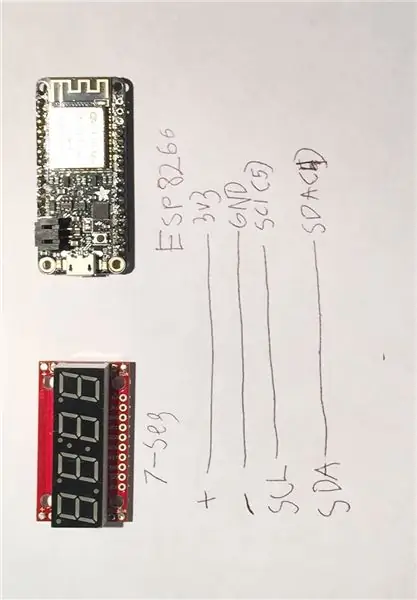


Először csatlakoztassa a 7 szegmenses kijelzőt. Elég magától értetődő, Vcc 3v3, GND GND, SDA SDA, SCL SCL.
KIJELZŐ ESP8266
+ --------------------------- 3v3
---------------------------- GND
SDA --------------------------- SDA (4)
SCL --------------------------- SCL (5)
Elég egyszerű. Ezután a gombot. Csatlakoztassa az egyik pólust a GND -hez, a másikat a 2 -es tűhöz.
GOMB ESP8266PIN 1 --------------------------- GND
PIN 2 --------------------------- GPIO 2
És ez az! Nem túl rossz, mi?
3. lépés: A kód: elmélet
Rendben, tehát ha nem érdekel, miért tettem, amit tettem, hagyd ki ezt a lépést. Különben itt van. Az űr valóban messze van. Először önállóan akartam mérni a napkitöréseket saját magnetométerrel, de ez elég nehéz lenne. Az űrben már sokkal pontosabb berendezések vannak, ezért használjuk ki. Egy napig néztem a Sparkfun és az Adafruit magnetométereit, amíg erre a következtetésre nem jutottam. Még két napot töltöttem adatforrások keresésével. Végre találtam egy szép JSON fájlt a NOAA -tól. (Ez szép, CO -ban élek) Ezután a ThingSpeak API -t használtam a szükséges kis mennyiségű adat megszerzéséhez. Ezután lekapjuk a Thingspeak adatait, és megjelenítjük egy 7 szegmenses kijelzőn. Tehát térjünk rá a kódra!
4. lépés: A kód: Könyvtárak
Négy könyvtárra van szüksége, amelyek mindegyike meglehetősen egyszerű. Az első kettő az arduino IDE -be van beépítve, de ha nem rendelkezik velük, akkor Wire.h és Arduino.h nevet kapnak. A másik három rendszer automatikusan telepítve van az ESP8266 kártyával, de ezek neve ESP8266WiFi.h, ESP8266WiFiMulti.h és ESP8266HTTPClient.h. Győződjön meg róla, hogy ezeket telepítette az IDE -be, és folytassa a következő lépéssel.
5. lépés: A kód: a kód
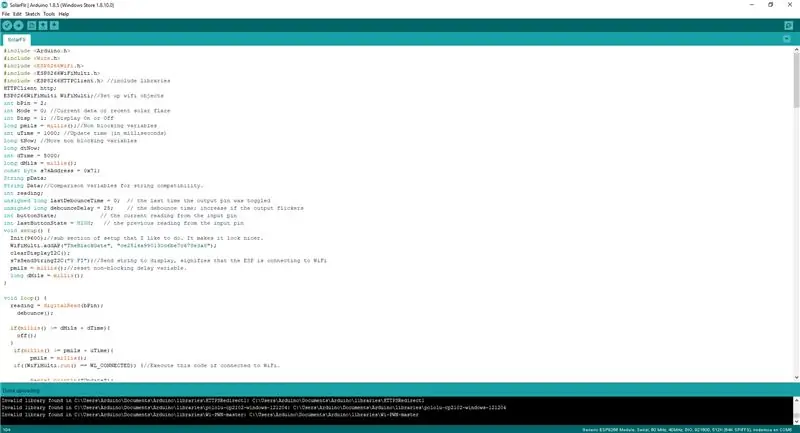
Tehát a pillanat, amire vártunk. A kód. Ez egy folyamatban lévő munka, ezért frissítem a kódot. Megtartom az eredeti verziókat, és minden újabb frissítési dátumhoz hozzáadok egy újabb szakaszt. A letöltések a Google Drive -on keresztül történnek. (Nincs szükség fiókra)
**************** Eredeti verzió **************** (2018.04.18.)
Kód 2018.04.18
***************************************************
************************* 1.2 verzió **************** (2018.04.22.)
Kód 2018.04.22
******************************************************
6. lépés: Az eset
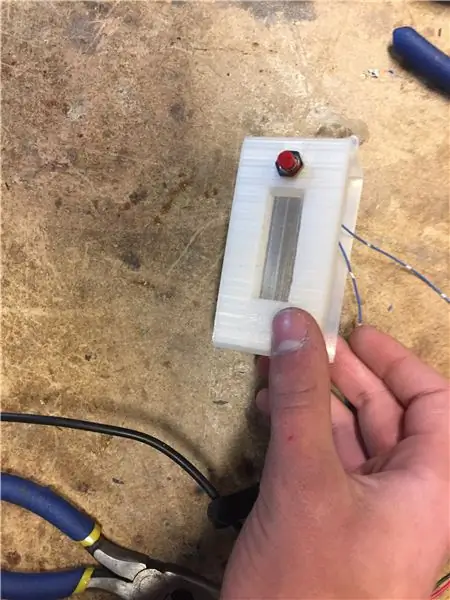
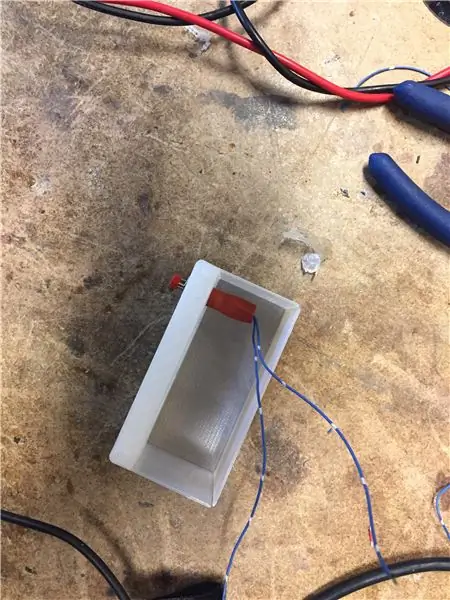
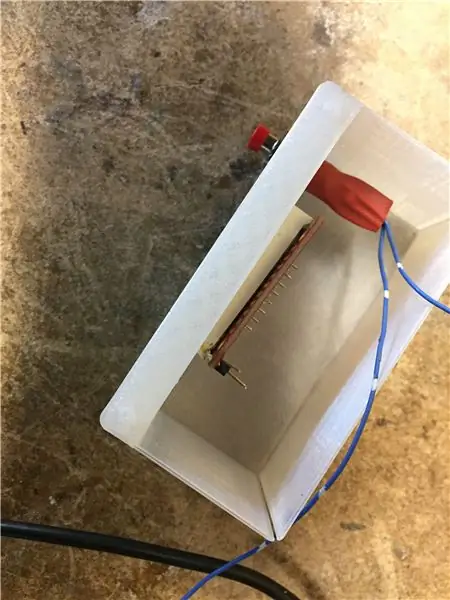
Most, hogy van egy új, napelemes monitorja, tegyük egy szép dobozba. 3D -ben kinyomtattam a tokomat, bár saját maga is készíthet tokot, ha akar. Itt vannak a tervek.
Thingiverse
Most már egyszerű. Tegye a gombot a gomblyukba, a kijelzőt a kijelző lyukba, és ragassza az esp8266 -ot a hátsó falra. Most vezesse az USB -kábelt az oldalsó lyukon keresztül az esp8266 -hoz.
7. lépés: Kész



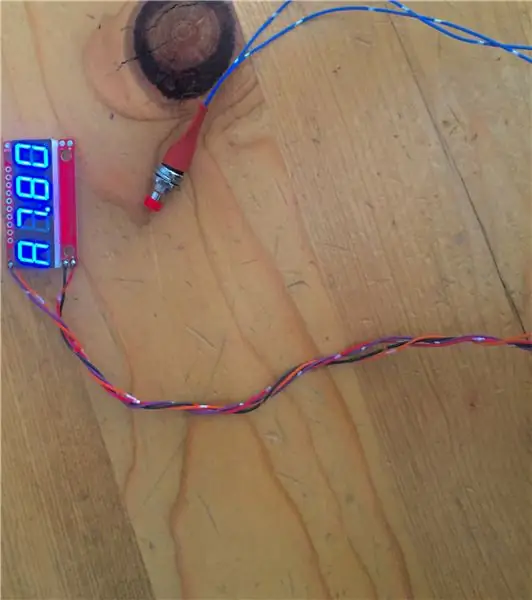
Így működik. A kijelző 30 másodperc múlva kikapcsol. A gomb bekapcsolja a kijelzőt, és az alábbiakban leírt két mód között vált. Íme az üzenetek és azok jelentése.
Y FI - Csatlakozás
FlAr - A legújabb napkitörés (Max osztály)
Curr - Jelenlegi osztály
Példa az osztály megjelenítésére: A5.2
Ha egy osztály M, akkor az előtag ("A" az "A5.2" -ben) N -ként jelenik meg.
Ha egy osztály X, az előtag ("A" az "A5.2" -ben) H -ként jelenik meg.
Itt vannak az osztályok.
A - A legkisebb osztály. (1-9) Nincs helyi hatás.
B-Tízszer A. (1-9) Nincs helyi hatás.
C-Tízszer B. (1-9) Nincs helyi hatás.
M-Tízszer C. (1-9) Műholdakat tud hatni. Kis veszélyt jelent az űrhajósokra. A Föld érintetlen.
X - tízszer M és felfelé. (1-∞) Kikapcsolhatja a kommunikációs rendszereket, az elektromos hálózatokat, a műholdakat stb. Főleg nagyméretű elektronikus eszközök.
A valaha regisztrált legnagyobb osztály 2003 -ban volt. Az érzékelőket túlterhelték és lekapcsolták X28 -nál.
A skála mind az FlAr, mind a Curr módban azonos.
További információt szeretne a skáláról? Kattints ide.
8. lépés: Alkalmazások
Tegyük fel, hogy van néhány érzékeny elektronikája, amelyek több ezer dollárba kerülnek. Ha a fellángolás elér egy bizonyos osztályt, ezzel a készülékkel kikapcsolhatja a berendezést, hogy minimalizálja a sérüléseket.
Ajánlott:
Solar Tracker: 4 lépés

Solar Tracker: Ez egy napelemes nyomkövető, amelyet készítettem. Amikor szörföztem az interneten, sok ötletem támadt, de úgy gondoltam, hogy költségvetésbarát projektet készítek, így itt van. Főleg kezdőknek készítettem, akik még nem ismerik az arduino -t. És még a főbb kellékek képeit is feltöltöttem
Solar Light elem nélkül, vagy Solar Daylight Miért ne ?: 3 lépés

Solar Light elem nélkül, vagy Solar Daylight … Miért ne ?: Üdvözöljük. Elnézést az angol nyelvemért? Nap? Miért? Napközben kissé sötét szobám van, és használat közben be kell kapcsolnom a fényeket. Telepítse a napfényt éjjel-nappal (1 szoba): (Chilében)-20 napos napelem: 42 USD-Akkumulátor: 15 USD töltésvezérlés
ESP8266/Arduino SmartThings Bearded Dragon Habitat Controller/Monitor: 4 lépés

ESP8266/Arduino SmartThings Bearded Dragon Habitat Controller/Monitor: A DaVinci, a mi sárkányunk szoftverfrissítés miatt esedékes a Vivarium vezérlőjére. Úgy döntöttem, hogy áttérünk a jó, hagyományos, teljes „Arduino” logikáról, amely az elmúlt egy évben megbízhatóan eltűnt, egy ST_Anything SmartThings int
Pi-lyukú monitor ESP8266 OLED kijelzővel: 4 lépés

Pi-lyukú monitor ESP8266 OLED kijelzővel: A Pi-lyukú monitor egy Wemos D1 Mini (ESP8266) SSD1306 OLED kijelzővel, amelyet webes felületen keresztül kezelnek, és a helyi hálózaton ül, és megjeleníti a Pi-lyukú szerver statisztikáit. Jellemzők: Pi-Hole statisztika megjelenítéseA teljes blokkolt összeg
Mario Question Block Solar Monitor: 7 lépés (képekkel)

Mario Question Block Solar Monitor: A tetőn van egy napelemes rendszer, amely áramot termel számunkra. Elég nagy befektetés volt, és lassan megtérül az idő múlásával. Mindig úgy gondoltam rá, mint egy fillérre, amikor néhány másodpercenként egy vödörbe csöppen, amikor kisüt a nap. Da
